Wie Sie mit den Einstellungsebenen viel Zeit sparen können

Die Arbeit mit Ebenen erfordert manchmal verschiedene sowie komplizierte Bearbeitungsschritte. Doch die neuen Einstellungsebenen helfen Ihnen dabei, die Sache in den Griff zu bekommen. Im Gegensatz zu den klassichen Ebenen enthalten die Einstellungsebenen keine Bildinformationen, sondern Einstellungen für die untergeordneten Ebenen.
Ein typisches Beispiel, wann Sie die Einstellungsebenen verwenden, ist die Arbeit mit mehreren „klassischen“ Ebenen und den hierzu zugeordneten Masken. Als Beispiel kann die Abgrenzung des Himmels vom Rest des Bildes genannt werden. Wenn Sie angenommen das ganze Foto aufhellen möchten, dann fügen Sie ganz einfach die entsprechende Einstellungsebene mit den gewünschten Parametern hinzu. Und Sie müssen hierfür nicht einmal die Ebenen zusammenführen oder jede einzeln bearbeiten.
Einstellungsebenen hinzufügen
Die Einstellungsebenen finden Sie unter dem Knopf +Ebene hinzufügen im Modul Editor in Zoner Studio. Zur Auswahl stehen die Einstellungsebenen Weißabgleich, Belichtung, Farben, Tonwertkorrektur und Kurven.
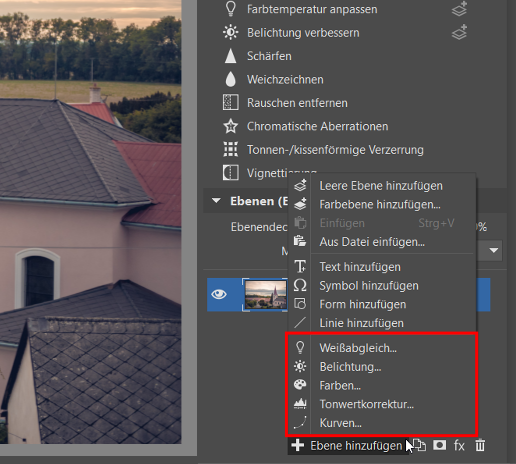
Alles darunter wird bearbeitet
Denken Sie bei der Arbeit mit Einstellungsebenen daran, wo Sie sie in der Ebenenliste platzieren. Falls Sie mehrere übereinander positionieren, dann zählt Zoner Studio alle zusammen. Der Effekt wird anschließend auf alle Ebenen übertragen, die darunterliegen.

Falls Sie nur den unteren Bereich bearbeiten möchten und den darüberliegenden Himmel unbearbeitet lassen wollen, dann sollten Sie die Einstellungsebene zwischen den beiden Bildebenen platzieren. Sie können die Einstellungsebene auch direkt auf eine konkrete Ebene platzieren. In diesem Fall wird nur die entsprechende Ebene bearbeitet.
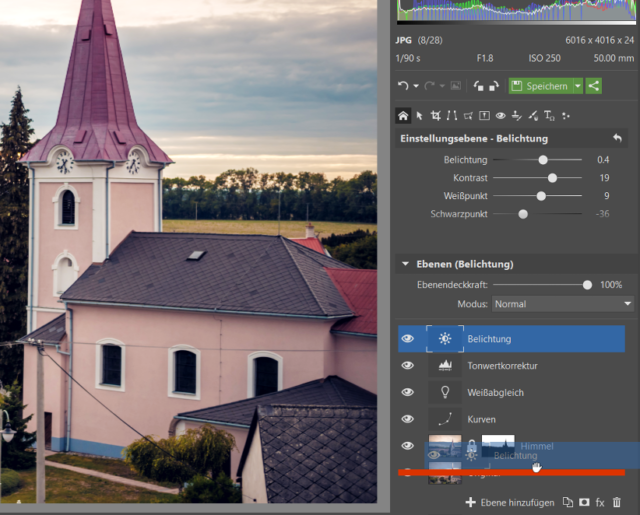
Fügen Sie der Einstellungsebene eine Maske hinzu
Genauso wie bei den klassischen Ebenen, können Sie auch den Einstellungsebenen eine Maske hinzufügen. Klicken Sie hierzu bei der Einstellungsebene auf das Icon Maske und dann auf Alles anzeigen.
So können Sie z. B. auch die Vignettierung zu Ihrem Bild hinzufügen. Verändern Sie die Kurven, fügen Sie eine weichgezeichnete Ellipsen-Auswahl hinzu und danach klicken Sie bei Maske auf Alles anzeigen.

Probieren Sie auch die Einstellungsebenen auf Ihren Fotos aus. Laden Sie die 7 Tage Testversion von Zoner Studio herunter und finden Sie heraus, wie man effektiver mit Ebenen arbeiten kann.